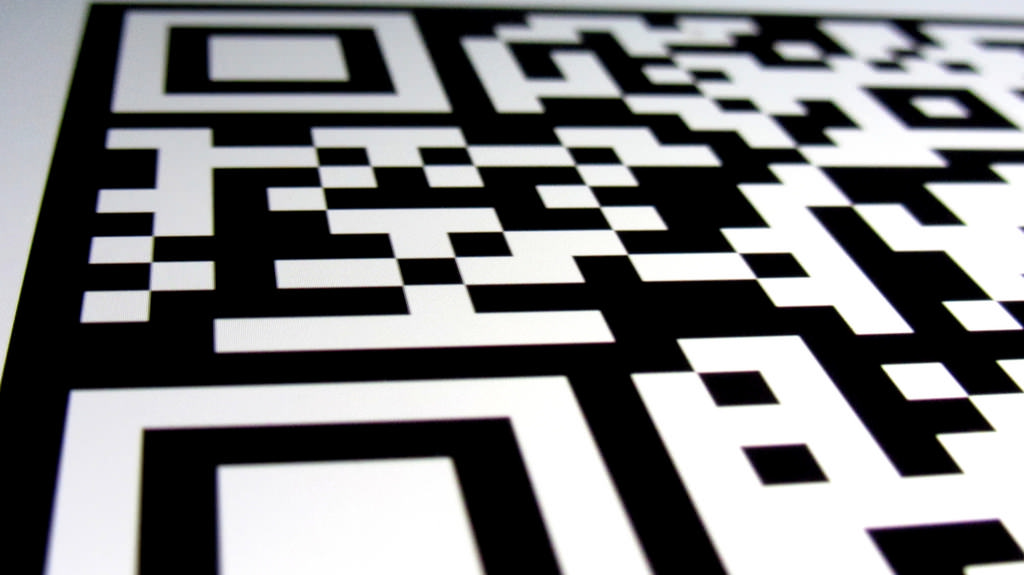QR code è l’acronimo di Quick Response Code ed è il codice a barre quadrato che puoi trovare su biglietti da visita, volantini, riviste, prodotti e tanto altro e che, una volta inquadrati con la fotocamera, permettono di accedere a siti web e informazioni online.
I QR Code possono anche essere letti dal PC utilizzando dei programmi appositi o dei servizi online che ti permettono di compiere l’azione necessaria per aprirli.
Se utilizzando uno smartphone o un tablet è semplice inquadrare il codice, come fare col computer? In aiuto ci viene la webcam. Ora vediamo come leggere il QR code da pc Windows e Mac.
App fotocamera di Microsoft
Se utilizzi un pc Windows 10 o versioni successive hai a disposizione l’applicazione Fotocamera sviluppata da Microsoft, di solito già preinstallata o, in caso contrario, facilmente reperibile dal Microsoft Store.
È gratuita e permette di scattare foto e fare video con la webcam, ma anche di scansionare i codici QR.
Avvia l’applicazione e poi seleziona l’icona a destra della schermata che raffigura il codice a barre, poi colloca il Codice QR davanti alla webcam del pc e aspetta che venga captato dall’app.
Dopo pochi secondi troverai, nella parte bassa dello schermo, il link nascosto nel codice QR che ti rimanderà al sito web o alle informazioni di contatto.
CodeTwo QR code Desktop Reader (Windows)
CodeTwo QR code Desktop Reader è un programma che permette di leggere i codici QR, legge tutti i tipi di immagini e cattura porzioni di schermo.
Un’applicazione gratuita e compatibile con tutte le versioni di Windows: dopo aver effettuato il download e completata l’installazione, aprila e scegli come procedere per acquisire il codice QR.
- From webcam ( acquisizione qr code con webcam);
- From screen ( acquisizione qr code con screenshot);
- From clipboard (acquisizione tramite appunti);
- From file ( acquisizione tramite immagine salvata in locale).
Dopo aver selezionato l’opzione ti verrà mostrato il contenuto del codice QR scansionato nella parte bassa del software, alla voce QR Code Text.
Scanner QR (MacOS)
Se possiede un Mac puoi utilizzare l’applicazione gratuita Scanner QR che, oltre a scansionare i codici tramite webcam del pc, ti permette di generarne di nuovi personalizzati con pochi e semplici passaggi.
Inoltre, è possibile effettuare anche acquisti in-app per aggiungere funzionalità e supportare lo sviluppo del programma.
Dopo aver installato l’app, scegli la scheda Scanner in alto e poi premi su Richiedi l’accesso alla telecamera e poi procedi con la scansione del codice QR utilizzando la webcam del tuo pc, posizionandolo sul davanti: verrà mostrato il link al contenuto.
Se invece hai un file immagine con il QR Code, premi sulla voce Seleziona immagini da scansionare e poi caricare l’immagine dall’app foto e ottieni il testo nascosto nel codice a barre.
Leggere QR Code da PC online
Se non vuoi installare dei programmi, puoi leggere il QR Code da PC online, utilizzando uno dei servizi web disponibili da browser.
Tra i più utilizzati c’è WebQR che ti permette di aprire codici QR da Chrome e altri browser semplicemente usando la webcam. Non è richiesta alcuna registrazione al servizio ed è anche possibile caricare direttamente un’immagine QR o generare dei codici nuovi.
Vai sul sito, autorizza l’uso della webcam e poi posiziona il QR Code davanti alla webcam inquadrandolo alla perfezione. Viene così avviata la scansione e poi mostrato il contenuto a cui rimanda il Code
Se non hai la webcam o non funziona, clicca sull’icona a forma di fotocamera in alto a destra dell’applicazione e poi trascina il codice QR nel riquadro che trovi a centro pagine o, in alternativa, clicca su Scegli file e poi carica l’immagine.